Ruuteri D-Link DIR-615 maja seaded ru

- 2876
- 804
- Noah Pfannerstill
Selles üksikasjalikus illustreeritud juhises astume samm-sammult, kuidas konfigureerida Wi-Fi ruuterit (sama mis traadita ruuter) D-Link DIR-615 (sobib DIR-615 K1 ja K2 jaoks) Internetiga töötamiseks pakkuja maja.
DIR-615 K1 ja K2 Riistvara parandused on suhteliselt uued seadmed traadita ruuterite populaarsest reast D-Link DIR-615, mis erineb ülejäänud DIR-615 ruuteritest, mitte ainult plaadil oleva tekstiga, vaid ka koos ilmumine K1 puhul. Seetõttu, et teada saada, et just see pole keeruline - kui foto vastab teie seadmele, siis on teil see olemas. Muide, sama juhised sobivad TTK ja RosteLecomi jaoks, aga ka teiste pakkujate jaoks, kes kasutavad PPPOE ühendust.
Cm. Samuti:
- Dir-300 seadete maja ru
- Kõik juhised ruuteri seadistamiseks
Ettevalmistus ruuteri seadistamiseks

Wi-fi ruuter d-link dir-615
Siiani pole me alustanud maja DIR-615 konfiguratsiooniprotsessi.ru ja ei ühendanud ruuterit, me teostame mitu toimingut.
Püsivara laadimine
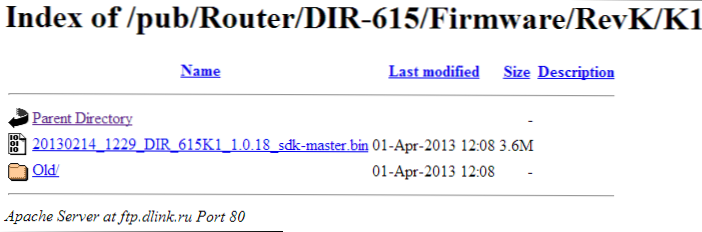
Esiteks peaksite D-Link veebisaidilt alla laadima ametliku püsivara värskendatud faili. Selleks järgige linki http: // ftp.Dlink.Ru/pub/ruuter/dir -615/püsivara/revk/, seejärel vali oma mudel - K1 või K2 - näete kaustade struktuuri ja linki prügikastiga, mis on uus püsivara DIR -615 jaoks (ainult selleks K1 või K1 või K1 või K1 või K1 K2, kui olete mõne muu redaktsiooni ruuteri omanik, siis ärge proovige seda faili installida). Laadige see oma arvutisse alla, see tuleb kasuks hiljem.
Kohaliku võrgu parameetrite kontrollimine
Juba nüüd saate maja ühenduse keelata.Ru oma arvutis - seadistamise käigus ja pärast seda ei vaja me seda enam, lisaks sellele segab see. Ärge muretsege, kõik ei võta rohkem kui 15 minutit.
Enne DIR-615 arvutiga ühendamist peaksime veenduma, et kohalikus võrgus on õiged ühenduse seaded installitud. Kuidas seda teha:
- Minge Windows 8 ja Windows 7 juhtpaneelile - siis "Võrgud ja totaalne juurdepääsu juhtimiskeskus" (võite klõpsata ka aluse ühenduse ikooni paremal klahvil ja valida kontekstimenüüs vastav üksus). Valige võrkude keskuse õiges loendis "Adapteri parameetrite muutmine", mille järel teil on ühenduste loend. Parema nupuga klõpsake kohaliku võrgu ühenduseikooni ja minge ühenduse atribuutidele. Kuvatavas aknas peate komponentide loendis valima "Interneti -protokolli versioon 4 TCP/IPv4" ja uuesti klõpsama nuppu "Atribuudid". Ilmunud aknas peate installima parameetrid "vastu võetakse automaatselt" nii IP -aadressi kui ka DNS -serverite jaoks (nii pildil) kui ka need muudatused salvestama.
- Valige Windows XP -s juhtpaneelil võrguühenduse kaust ja liikuge seejärel kohaliku võrgu ühendusomaduste juurde. Ülejäänud toimingud ei erine nendest, mida kirjeldati eelmises lõigus, mis on mõeldud Windows 8 ja Windows 7 jaoks.
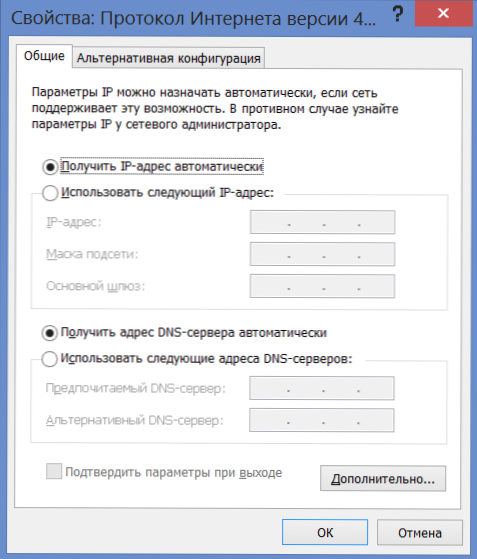
Õige LAN-sätted DIR-615 jaoks
Ühendus
DIR-615 õige ühendus konfigureerimiseks ja sellele järgnev töö ei tohiks raskusi põhjustada, kuid seda tuleks mainida. See on tingitud asjaolust, et mõnikord on nende laiskuse tõttu, pakkujate töötajad, korterisse ruuteri installimine, selle tulemusel ühendamine valesti, inimene võtab Interneti arvutis ja töötava digitaaltr, see ei saa enam enam Ühendage teine, kolmas ja järgnevad seadmed.
Niisiis, ainus õige võimalus ruuteri ühendamiseks:
- Kaabel House RU on ühendatud Interneti -sadamaga.
- LAN-port ruuteril (parem kui LAN1, kuid see pole põhimõtteliselt) ühendatud teie arvutis RJ-45 pistikuga (standardvõrgulaua pistik).
- Ruuteri seadistamist saab teha Wi-Fi kaudu juhtmega ühenduse puudumisel, kogu protsess on sarnane, kuid ruuteri püsivara ei tohiks teha ilma juhtmeteta.
Lülitame ruuteri sisselaskeavas sisse (seadme laadimine ja arvutiga uue ühenduse initsialiseerimine võtab veidi vähem kui minut) ja jätkame järgmise halduspunkti juurde.
Roter püsivara D-Link DIR-615 K1 ja K2
Tuletan teile meelde, et alates praegusest kuni ruuteri seadistuse lõpuni ja selle lõpus on Interneti -ühendus.Ru, otsearvutis endas, tuleks puruneda. Ainus aktiivne ühendus peaks olema "ühendus kohaliku võrgu abil".
DIR-615 ruuteri seadete lehele liikumiseks käivitage mis tahes brauser (lihtsalt mitte Opera "Turbo" režiimis) ja sisestage aadress 192.168.0.1, seejärel klõpsake klaviatuuril "sisestamine". Näete autoriseerimisaknat, kuhu tuleks sisestada standardne sisselogimine ja parool (sisselogimine ja parool), et sisestada DIR-615 administraator. Vaikimisi sisselogimine ja parool - administraator ja administraator. Kui mingil põhjusel nad ei sobinud ja te ei muutnud neid, vajutage ja hoidke lähtestamisnuppu ruuteri tagaküljel asuvate lähtestamise tehase säteteni (toide peaks sisse lülitama), laske sellel minna 20 sekundi pärast ja Oodake, kuni ruuter taaskäivitab. Pärast seda minge uuesti samale aadressile ja sisestage vaikimisi sisselogimine ja parool.
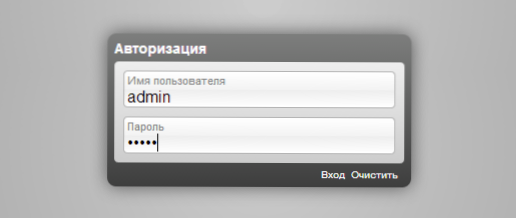
Esiteks kutsutakse teid muutma tavalist parooli mis tahes muu jaoks. Tehke seda, osutades uuele paroolile ja kinnitades muudatust. Pärast neid toiminguid leiate end ruuteri DIR-615 avalehel, mis tõenäoliselt näeb välja nagu alloleval pildil. Võimalik on ka võimalik (selle seadme esimeste mudelite jaoks), et liides on pisut erinev (valgel taustal sinine), kuid see ei tohiks teid hirmutada.
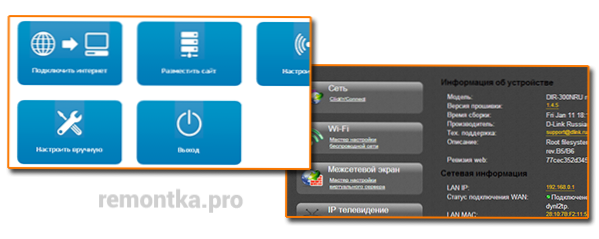
Püsivara värskendamiseks valige seadete allosas "Täpsemad sätted" ja järgmisel ekraanil vahekaardil "System" (süsteem) klõpsake paremal asuvat topeltnooli, seejärel valige "püsivara uuendus). (Vanas sinises püsivaras näeb tee pisut erinev: käsitsi konfigureerimine - süsteem - värskendamine, muud toimingud ja nende tulemus ei erine).
Teid kutsutakse uue püsivara faili tee täpsustama: klõpsake nuppu "Brows" ja märkige eelnevalt allalaaditud faili tee, seejärel klõpsake nuppu "Värskendus" (värskendus).
Algab ruuteri DIR-615 püsivara muutmise protsess. Sel ajal on ühenduspausid võimalik, mitte brauseri piisav käitumine ja püsivara värskenduse edenemise näitaja. Igal juhul - kui ekraanil pole sõnumit, et protsess õnnestus, siis minge 5 minutiga ise aadressile 192.168.0.1 - püsivara juba värskendatakse.
Konfigureerige ühenduse maja.Ru
Traadita ruuteri seadete olemus nii, et see levitab Internetti Wi-Fi kaudu, vähendab tavaliselt ühenduse parameetrite seadistamist ruuteris endas. Teeme seda meie dir-615-s. Ru maja jaoks kasutatakse PPPOE, see tuleks konfigureerida.
Minge lehele "Laiendatud sätted" ja vahekaardil "Võrk" (Net) klõpsake. Klõpsake kuvataval ekraanil nuppu "Lisa" (lisa). Ärge pöörake tähelepanu tõsiasjale, et loendis on juba mingisugune seos, samuti see, et see kaob pärast seda, kui oleme päästnud rubla maja parameetrid.
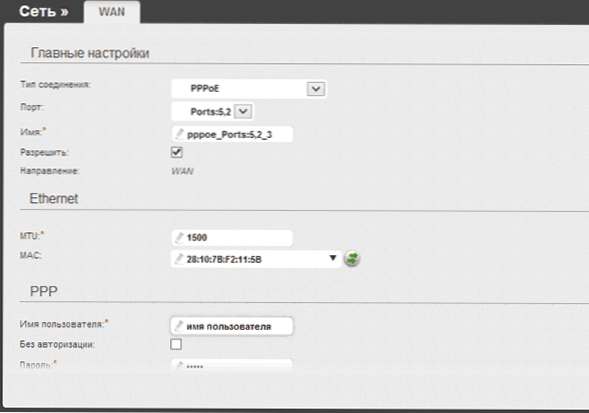
Me täidame väljad järgmiselt:
- Väljal "Ühenduse tüüp) peate määrama PPPOE (tavaliselt on see üksus vaikimisi valitud.
- Väljal "nimi" saate midagi oma äranägemise järgi tutvustada, näiteks DOM.ru.
- Väljas "Kasutajanimi" ja "parool" sisestage teile andmed, mille pakkuja teile edastas
Muud ühenduse seaded ei pea muutmiseks. Klõpsake nuppu "Salvesta" (Salvesta). Pärast seda on parempoolsel kohal värskelt avatud ühenduste loendiga (just loodud on katki). Näete teadet, et ruuteri seadetes oli muudatusi ja need tuleb salvestada. Salvesta - seda "teist korda" on vaja nii, et ühendusparameetrid salvestatakse lõpuks ruuteri mällu ja ei mõjuta neid näiteks toitekatkestust.
Mõne sekundi pärast värskendage praegust lehte: kui kõik tehti õigesti ja te kuuletusite mulle ja lülitasite arvutis Ru maja välja, siis näete, et ühendus on juba "ühendatud" ja Internet on saadaval nii arvutist kui ka WI -st WI -FI -seadmete kaudu. Enne Internetis surfamist soovitan siiski konfigureerida mõned WiFi-parameetrid DIR-615-s.
Wi-Fi seadistamine
DIR-615 traadita võrgu parameetrite konfigureerimiseks valige laiendatud ruuteri sätete vahekaardil Wi-Fi vahekaardil "Põhisätted". Sellel lehel saate näidata:
- SSID pääsupunkti nimi (kõigile nähtav, T -s.h. ja naabrid) näiteks - Kvartita69
- Ülejäänud parameetreid ei saa muuta, kuid mõnel juhul (näiteks tahvelarvuti või mõni muu seade ei näe WiFi-d), tuleb seda teha. Selle kohta - eraldi artiklis "Probleemide lahendus Wi -fi ruuteri seadistamisel".
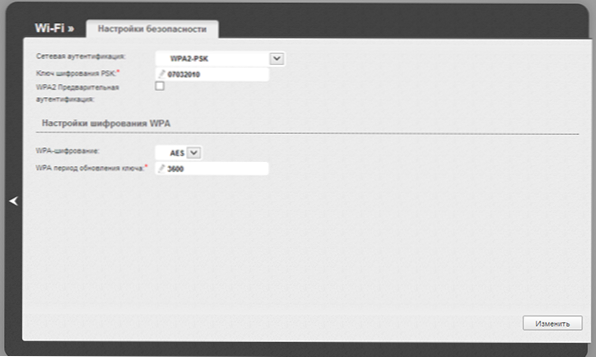
Salvestage need sätted. Nüüd minge samale vahekaardile "Turvaseadete sätted". Siin on autentimisväljal soovitatav valida "WPA2/PSK" ja väljale "krüptimisvõti PSK krüptimisvõti" soovitud parool pääsupunktiga ühendamiseks: see peaks koosnema vähemalt kaheksast ladina tähemärgist ja numbrist. Salvestage need sätted, aga ka ühenduse loomisel - kaks korda (vajutades allpool olevat "Salvesta", pärast seda - ülaosa indikaatori lähedal). Nüüd saate ühenduse luua traadita võrguga.
Seadmete ühendamine traadita ruuteriga DIR-615
Wi-Fi pääsupunktiga ühendamine reeglina ei põhjusta raskusi, kuid kirjutame sellest.
Interneti-ühenduse loomiseks WiFi kaudu arvutist või sülearvutist veenduge, et traadita arvutikadpter oleks olekus. Sülearvutites, et see sisse ja välja lülitada, kasutatakse tavaliselt funktsionaalseid võtmeid või eraldi riistvaralülitit. Pärast seda klõpsake paremal allpool asuval ühenduseikoonil (Windows Treie) ja valige oma traadita võrgud (jätke kontrollplaat "Connect automaatselt"). Sisestage autentimisvõtme taotlusele eelnevalt antud parool. Mõne aja pärast olete võrgus. Tulevikus ühendab arvuti WiFi-ga automaatselt.
Ligikaudu samamoodi toimub ühendus teistes seadmetes - tahvelarvutites ja nutitelefonides koos Androidi ja Windowsiga, mängukonsoolid, Apple'i seadmed - peate lisama seadmesse wi -fi, minema Wi -Fi parameetrite hulka, leitud leitud seas Võrgud, valige oma, ühendage sellega, ühendage sellega, sisestage WiFi-s parool ja kasutage Internetti.
See on ruuteri D-Link DIR-615 seade maja jaoks.Ru on valmis. Kui hoolimata asjaolust, et kõik sätted tehti vastavalt juhistele, siis midagi teie jaoks ei tööta, proovige seda artiklit tutvuda: https: // remontka.Pro/Wi-Fi-Router-Problem/

